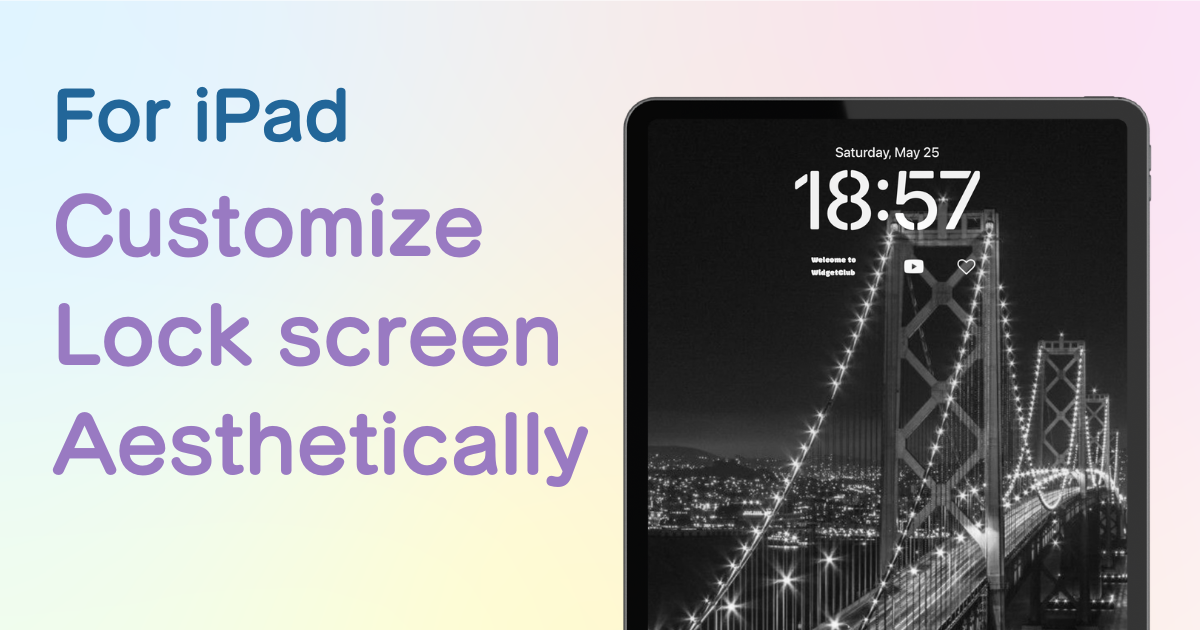
สารบัญ

คุณต้องมีแอพเฉพาะเพื่อปรับแต่งหน้าจอหลักของคุณอย่างมีสไตล์! นี่คือแอพแต่งตัวเวอร์ชันสมบูรณ์ที่มีเนื้อหาเกี่ยวกับการแต่งตัวทั้งหมด!
มีการเพิ่ม คุณสมบัติใหม่ ใน iPadOS 17 ซึ่งช่วยให้สามารถปรับแต่งหน้า จอล็อค ได้
“ฉันไม่สามารถควบคุมฟีเจอร์ใหม่ ๆ ได้ แม้ว่ามันจะมีให้ใช้งานแล้วก็ตาม”
"ฉันต้องการทำให้ หน้าจอล็อค iPad ของฉันดูมีสไตล์ "
นี่เป็นความคิดเห็นที่ฉันได้ยินบ่อยๆ
เพื่อแก้ไขปัญหาเหล่านี้ บทความนี้จะอธิบายวิธีปรับแต่งหน้าจอล็อค iPad ของคุณอย่างมีสไตล์
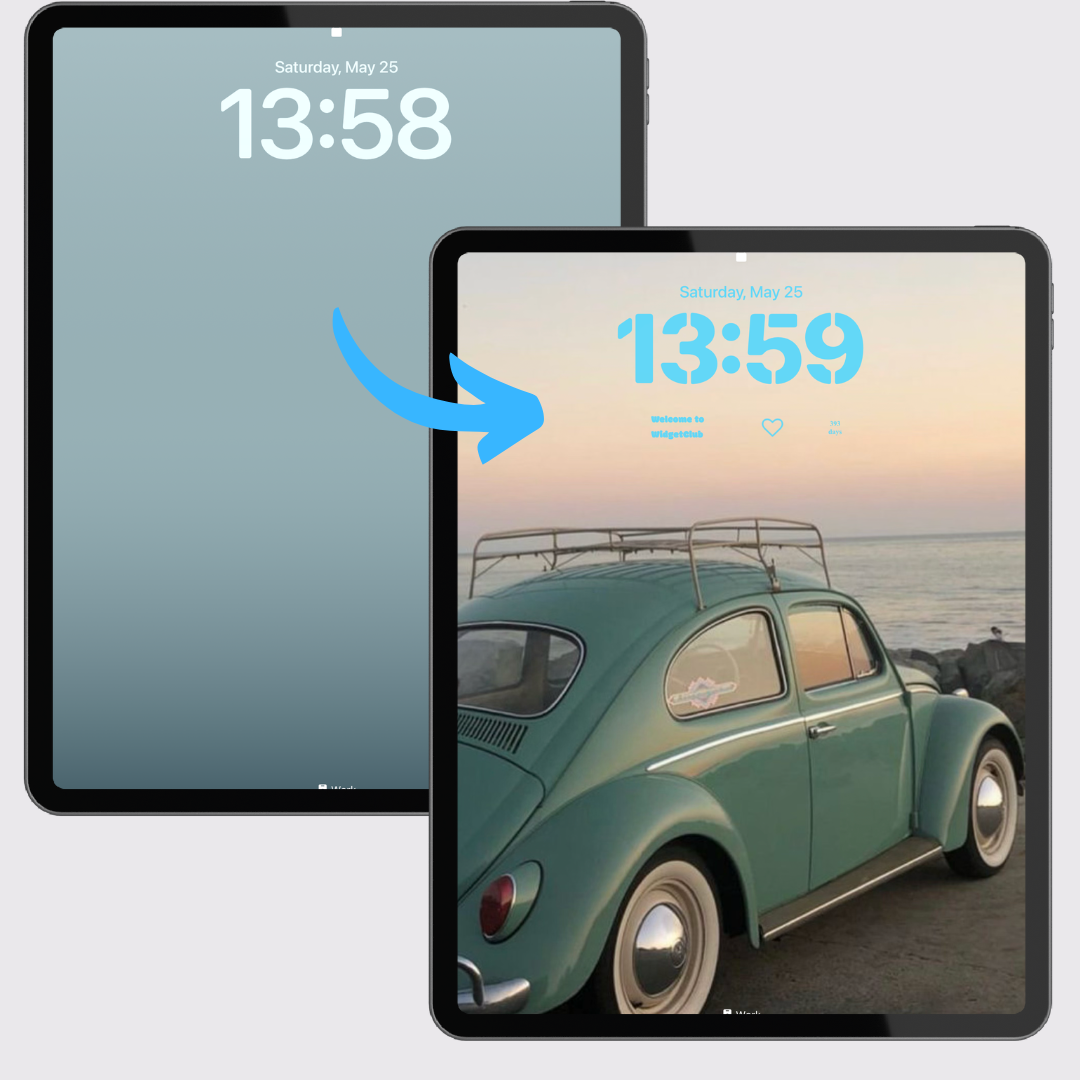
หลายๆ คนคงเคยเปลี่ยนหน้าจอล็อค iPad ของตัวเองเป็นวอลล์เปเปอร์หรือรูปถ่ายโปรดของคุณแล้วใช่หรือไม่?
ครั้งนี้เราลองมุ่งเป้าไปที่ “iPad ที่มีสไตล์เป็นเอกลักษณ์” ที่แสดงให้เห็นถึงสุนทรียศาสตร์ที่เป็นหนึ่งเดียว
ขั้นแรก ปรับแต่ง วอลล์เปเปอร์และนาฬิกา ของคุณตามความต้องการของคุณ
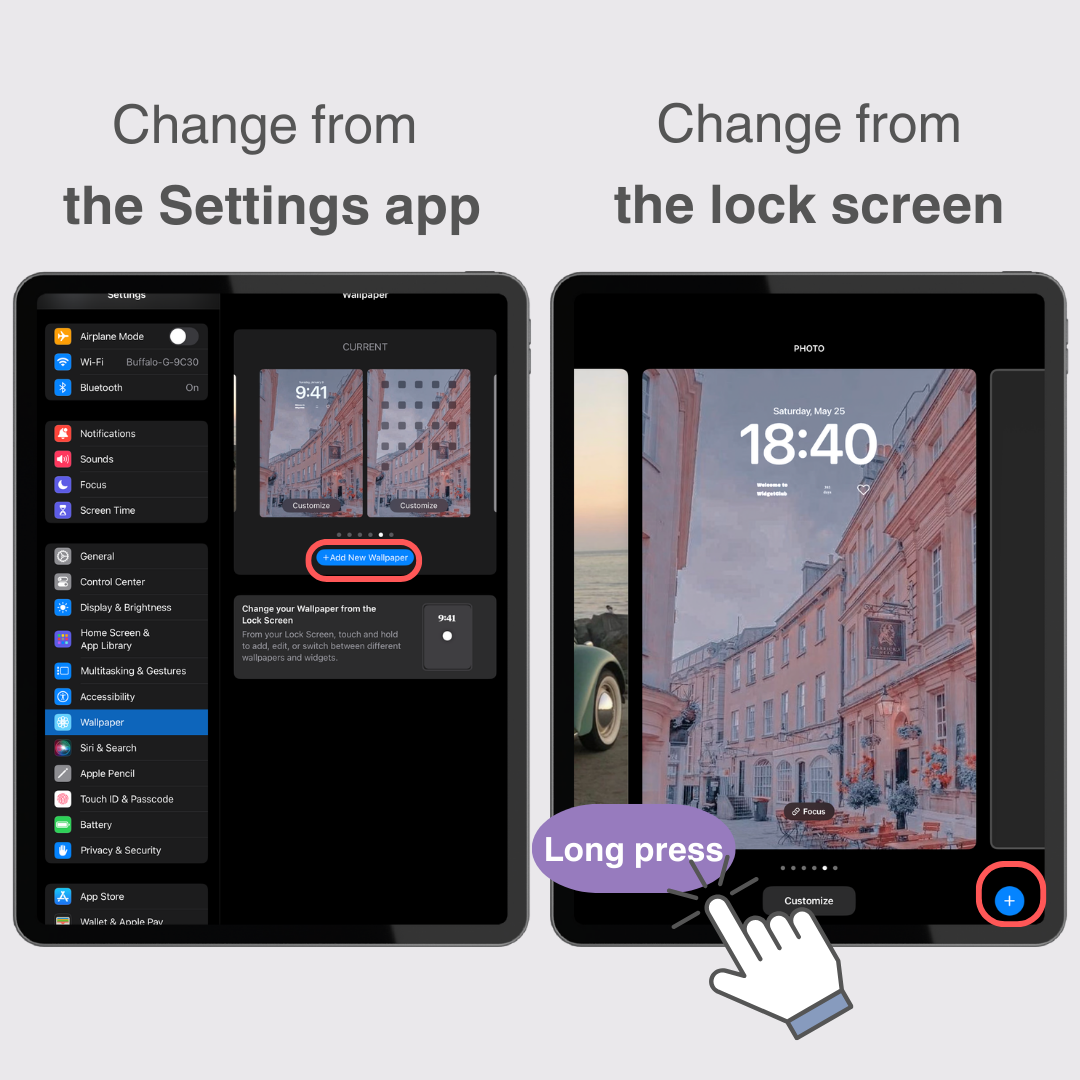
หากคุณต้องการใช้ รูปถ่าย เป็นวอลล์เปเปอร์ คุณสามารถตั้งค่าได้จาก "รูปภาพ" ที่ด้านบนของหน้าจอการตั้งค่า
ภาพ "สภาพอากาศและดาราศาสตร์" เปลี่ยนแปลง แบบไดนามิก เพื่อแสดง สภาพอากาศ ปัจจุบันที่ตำแหน่งของคุณ
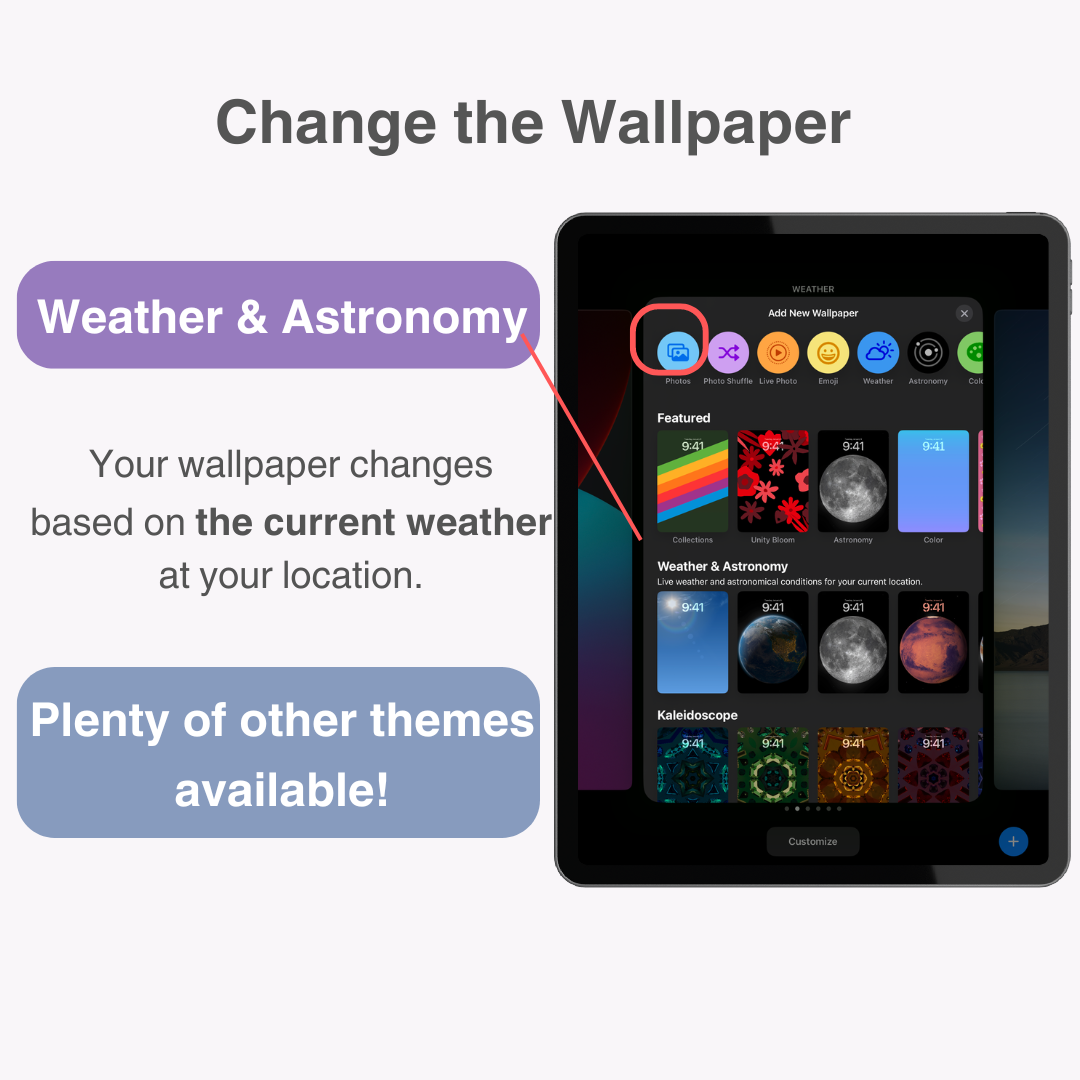
หากคุณต้องการปรับแต่งสีให้ละเอียด ให้เลือก จานสีรุ้ง ที่ด้านล่างขวาของหน้าจอการเลือกสี
หลังจากเลือกจานสีรุ้งแล้ว คุณสามารถปรับแต่งสีละเอียดได้โดยใช้แท็บ “ตาราง”“สเปกตรัม” หรือ “แถบเลื่อน” ที่ด้านบน
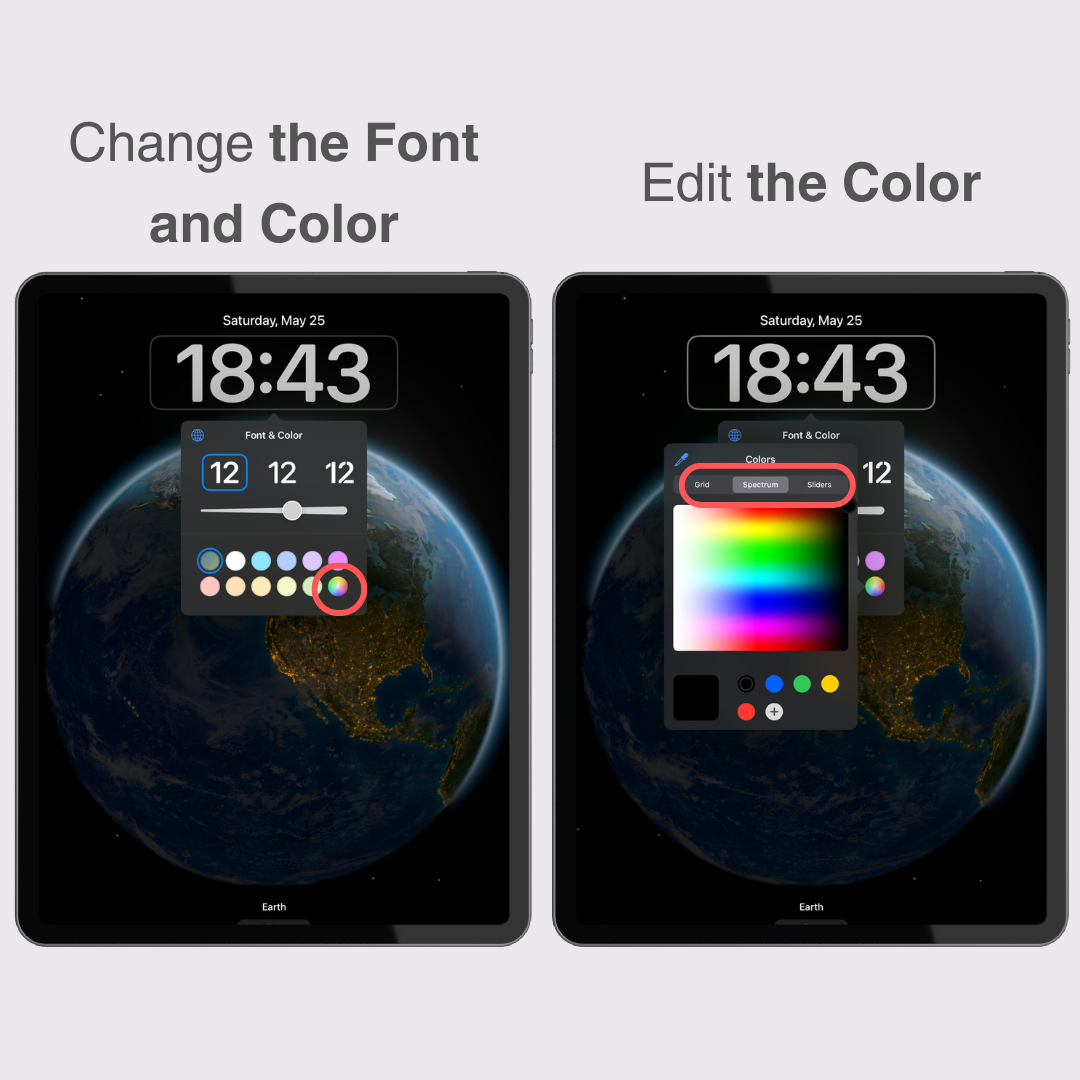
เมื่อคุณตั้งนาฬิกาและวอลล์เปเปอร์แล้ว ขั้นตอนถัดไปคือการ เพิ่มวิดเจ็ต
วิดเจ็ต เป็นทางลัดที่ช่วยให้คุณเปิดแอปได้อย่างรวดเร็ว
มีวิดเจ็ตต่างๆ ให้เลือกใช้ เช่น ปฏิทิน การดูแลสุขภาพ และแอพเฉพาะวิดเจ็ต ที่สามารถเพิ่มลงบนหน้าจอล็อคได้
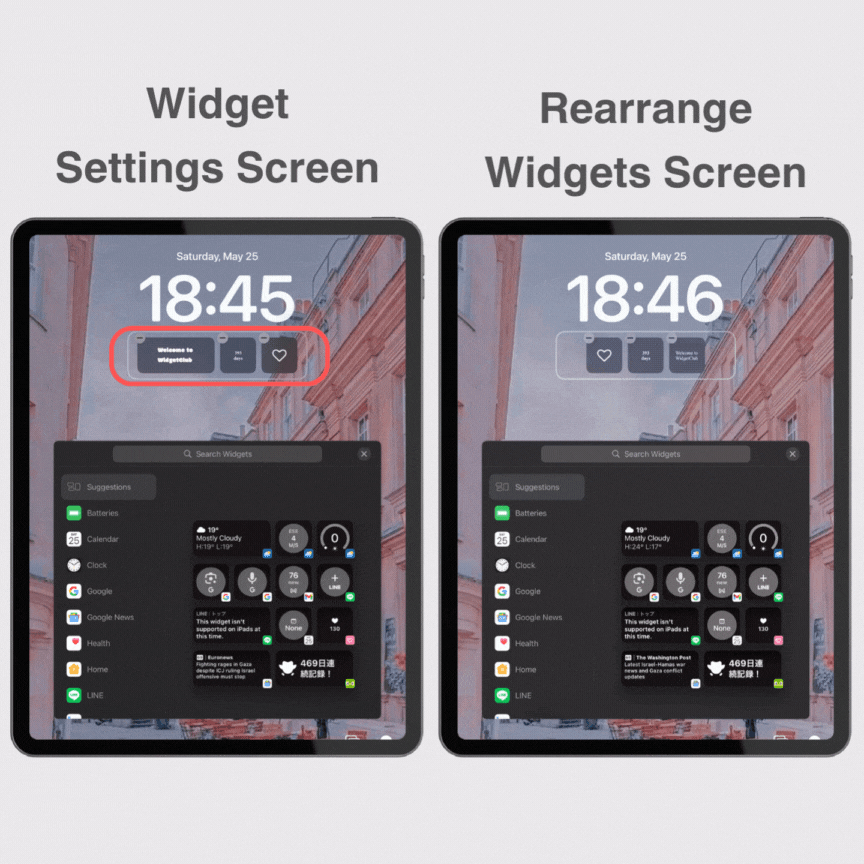
เนื่องจากสามารถลงทะเบียนหน้าจอล็อคได้หลายหน้าจอบน iPad จึงสามารถ ย้อนกลับไปยังหน้าจอที่ตั้งไว้ก่อนหน้านี้ได้อย่างง่ายดาย
คุณสามารถคืนค่าหน้าจอล็อคได้ผ่านทางแอปการตั้งค่าหรือโดยตรงจากหน้าจอล็อค เช่นเดียวกับตอนที่คุณเปลี่ยนแปลงหน้าจอ
แตะ “การตั้งค่า” → “วอลเปเปอร์”
จากนั้นปัดรูปภาพเพื่อแสดงหน้าจอล็อคที่ตั้งไว้ก่อนหน้า
แตะ "ตั้งเป็นวอลเปเปอร์ปัจจุบัน" ที่ด้านบนเพื่อดำเนินการต่อ
ปลดล็อค หน้าจอและ กดหน้าจอล็อคค้างไว้
หน้าจอที่คุณสร้างขึ้น จะปรากฏตามลำดับจากเก่าสุดไปทางซ้าย
แตะที่ หน้าจอที่คุณต้องการย้อนกลับ
หากคุณต้องการ ลบ หน้าจอล็อคที่สร้างขึ้น ให้กดหน้าจอล็อคค้างไว้เพื่อเปิดอินเทอร์เฟซการเปลี่ยนหน้าจอล็อค จากนั้น ปัดขึ้น บนหน้าจอที่คุณต้องการลบจนกระทั่งไอคอนถังขยะปรากฏขึ้น จากนั้นจึงแตะที่ไอคอนนั้น
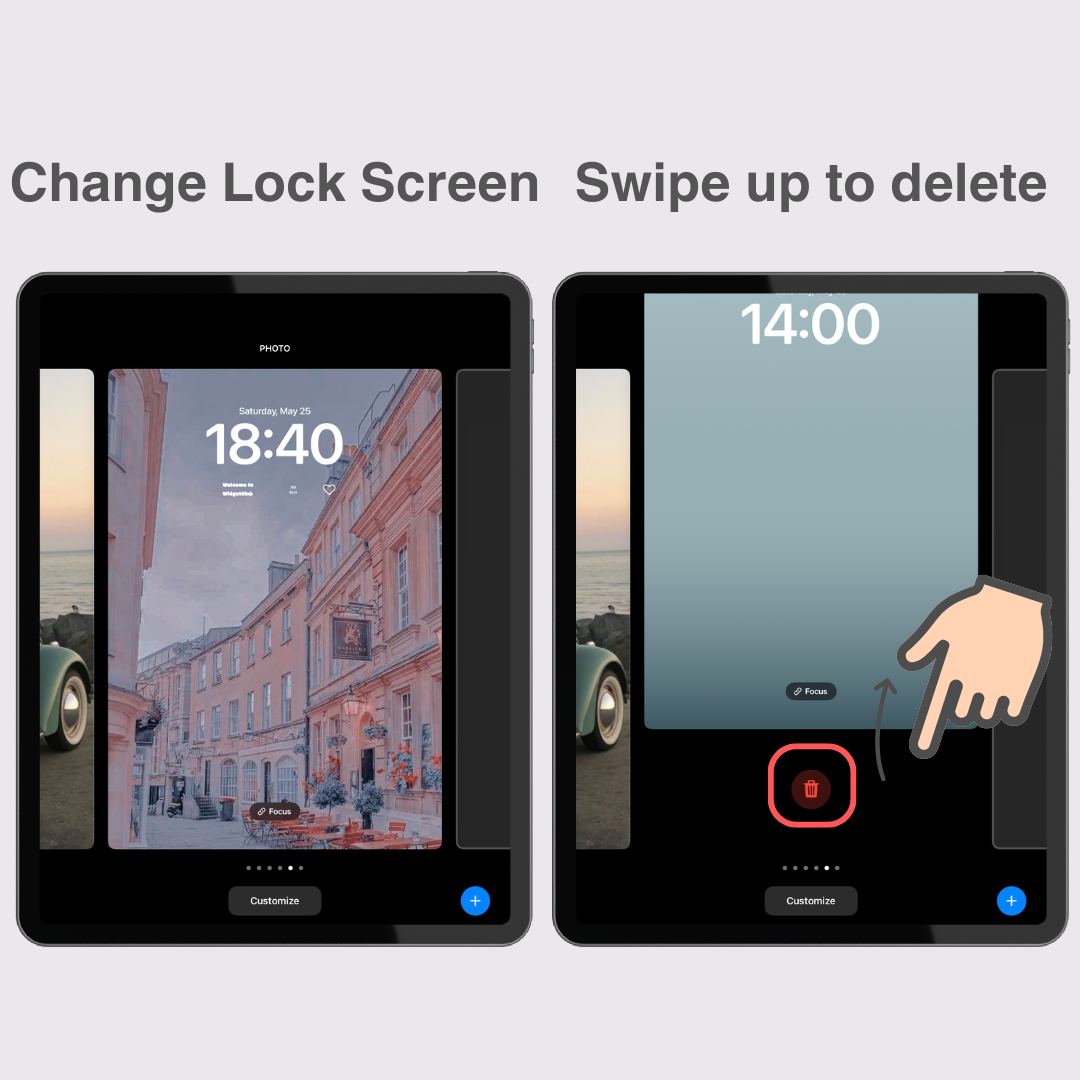
จนถึงตอนนี้ เราได้อธิบายวิธีการพื้นฐานในการปรับแต่งหน้าจอล็อค iPad เรียบร้อยแล้ว
WidgetClub เป็นที่นิยมในการปรับแต่งสมาร์ทโฟน แต่คุณรู้หรือไม่ว่ามันยังมีตัวเลือกสำหรับ iPad อีกด้วย
เราจะแนะนำว่าเหตุใดจึงแนะนำ WidgetClub สำหรับการปรับแต่ง iPad ของคุณ พร้อมทั้งตัวอย่างการปรับแต่ง
ที่ “WidgetClub” คุณสามารถเลือกได้จากวอลล์เปเปอร์และวิดเจ็ตสุดเก๋ถึง 33 รูปแบบ ช่วยให้คุณค้นหาสิ่งที่เหมาะกับรสนิยมได้อย่างง่ายดาย
อินเทอร์เฟซนั้น เรียบง่าย และ ใช้งาน ง่าย และมี เทมเพลตที่มีสไตล์ ให้เลือกใช้ ทำให้ใครๆ ก็สามารถสร้างหน้าจอล็อคที่สอดประสานและทันสมัยได้อย่างง่ายดาย
คุณไม่เพียงแต่สามารถใช้เทมเพลตที่มีอยู่ได้เท่านั้น แต่คุณยังสามารถใช้ รูปถ่ายหรือรูปภาพของคุณเอง ได้อีกด้วย
วิดเจ็ตที่สามารถตั้งค่าบนหน้าจอล็อกได้ ได้แก่ ไอคอนแอปรูปภาพวันครบรอบ และ การนับถอยหลัง ที่นี่ คุณสามารถสร้าง วิดเจ็ตเฉพาะตัว ของคุณเองได้ ซึ่งจะทำให้หน้าจอ iPad สะท้อนถึงความคิดสร้างสรรค์ของคุณได้อย่างแท้จริง
การใช้ WidgetClub บน iPad ของคุณ ฉันต้องการแสดงตัวอย่างบางส่วนของหน้าจอล็อคประเภทต่างๆ ที่คุณสามารถสร้างได้
ตั้งแต่สไตล์สาวเรียบง่ายไปจนถึงสไตล์สาวหรูหรา คุณจะต้องพบกับสไตล์ที่คุณชอบอย่างแน่นอน
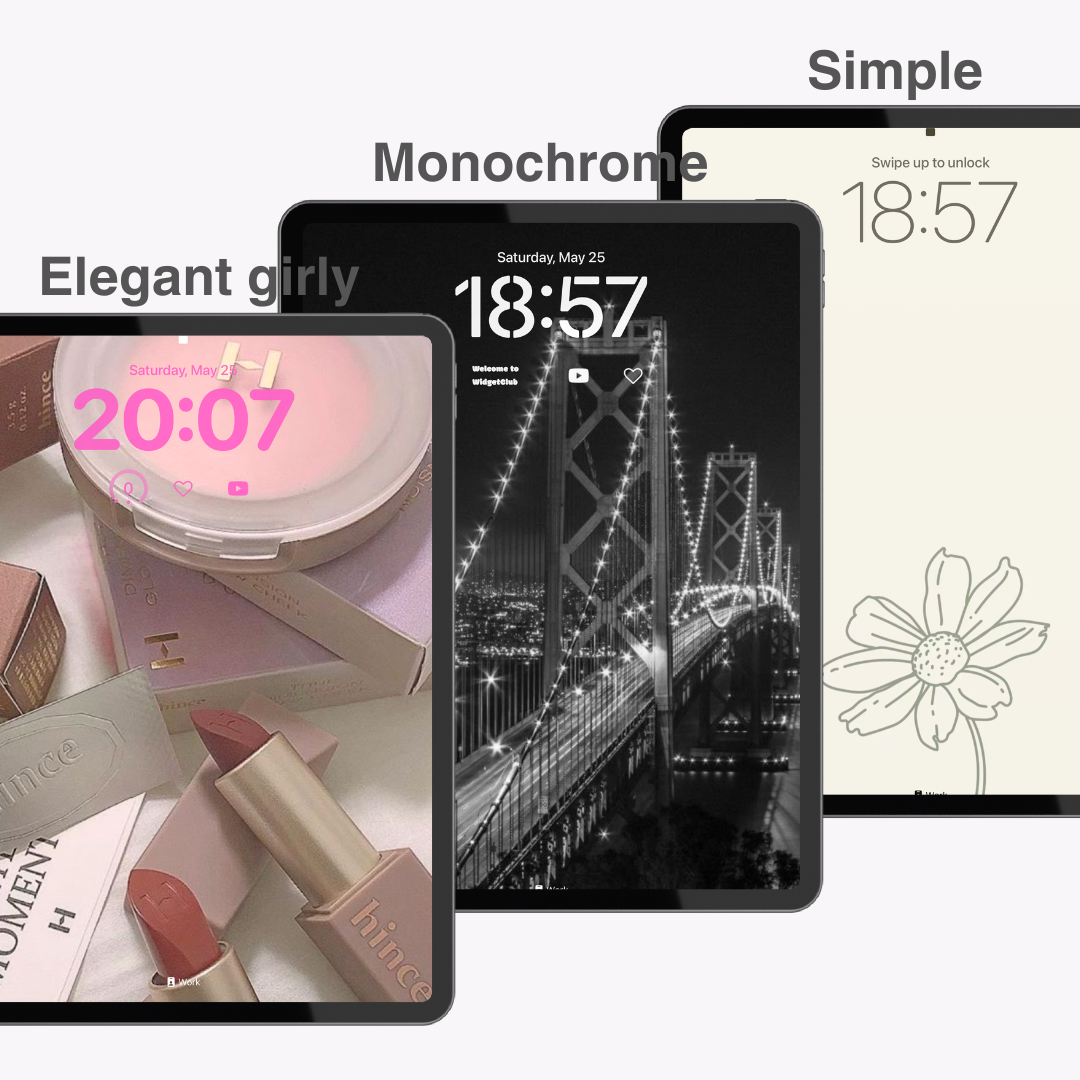
WidgetClub นำเสนอ ธีมต่างๆ มากมาย สำหรับวอลเปเปอร์ iPad และวิดเจ็ตหน้าจอล็อค ซึ่งได้รับการออกแบบมาให้เข้ากับสีของวอลเปเปอร์
คุณสามารถตั้งค่าเทมเพลตที่ WidgetClub จัดทำไว้ให้เป็นหน้าจอล็อคของคุณได้อย่างง่ายดาย
ตอนนี้เรามาอธิบาย วิธีการตั้ง ค่านี้กัน
ไปที่ "หน้าจอล็อค" (หรือ "วอลเปเปอร์" "วอลเปเปอร์เคลื่อนไหว") ในแอป WidgetClub
→ แตะที่วอลล์เปเปอร์ที่คุณชอบ
→ แตะ "ตั้งค่า" และในหน้าจอถัดไป ให้กด "ดาวน์โหลดวอลเปเปอร์" เพื่อบันทึกลงในแอพรูปภาพเริ่มต้น
(สำหรับ "วอลเปเปอร์" "วอลเปเปอร์เคลื่อนไหว" เพียงแตะ "ตั้งค่า" เพื่อบันทึกทันที)
→ ตั้งค่าเป็นหน้าจอล็อคของคุณโดยใช้แนวทางจากบทความนี้
ในเทมเพลต "หน้าจอล็อค" หลังจากแตะ "ตั้งค่า" คุณสามารถดาวน์โหลดวอลเปเปอร์ ข้อความ และวิดเจ็ตทั้งหมดได้ในคราวเดียว
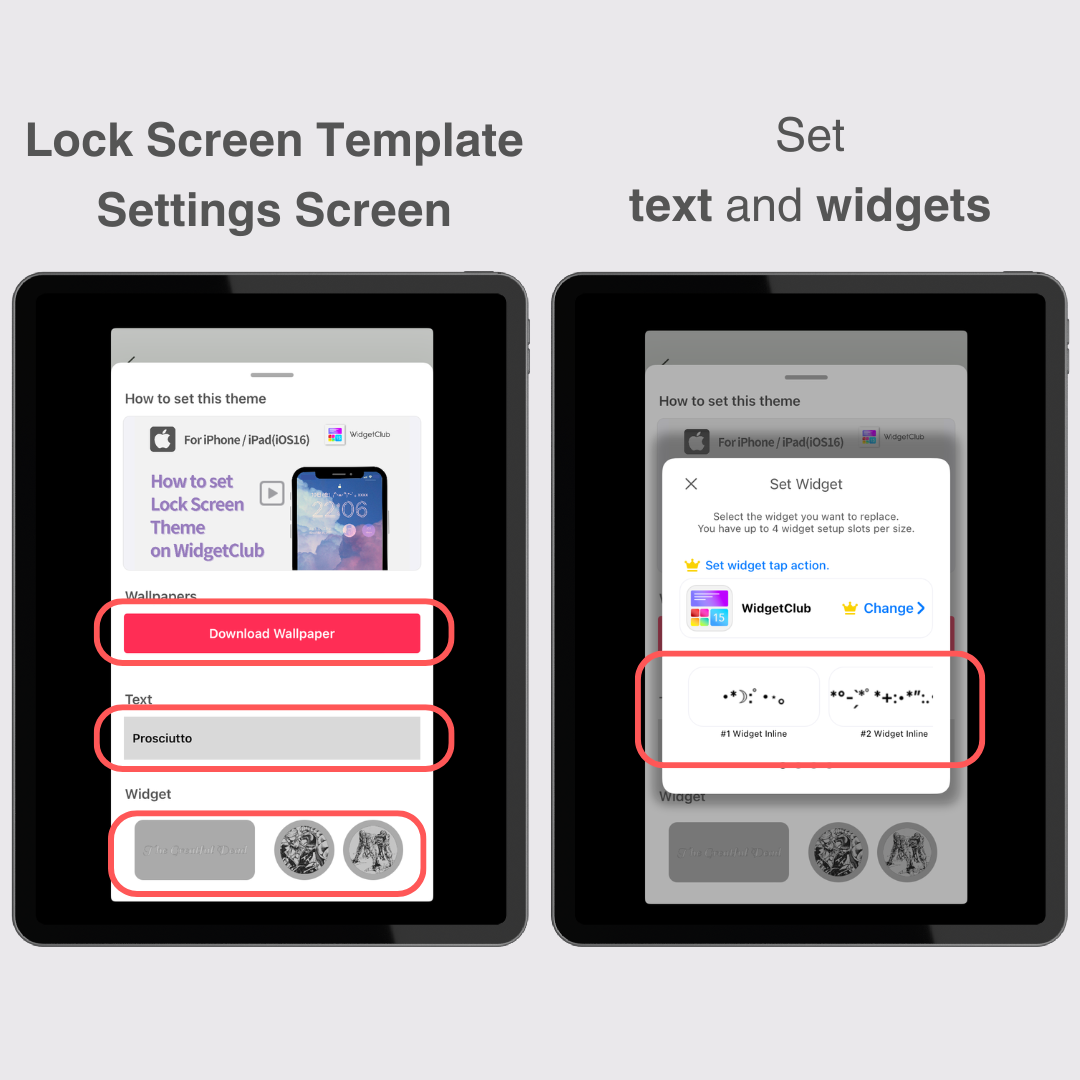
คุณสามารถตั้งค่าวิดเจ็ต เช่น ไอคอนแอป รูปภาพ วันครบรอบ และการนับถอยหลังบนหน้าจอล็อคได้
นี่คือวิธีการใช้วิดเจ็ตได้อย่างอิสระนอกเหนือจากเทมเพลตใน WidgetClub :
เลือก แท็บ"ล็อคหน้าจอ" ในแอป WidgetClub
→ แตะ วิดเจ็ตที่คุณต้องการใช้
→ เปลี่ยน แบบอักษร ขนาด และพื้นหลังของไอคอน
→ กด "ตั้งค่า"
→ แตะส่วนที่ทำเครื่องหมายว่า "#1-4 Widget Circle หรือ Square" เพื่อเสร็จสิ้น
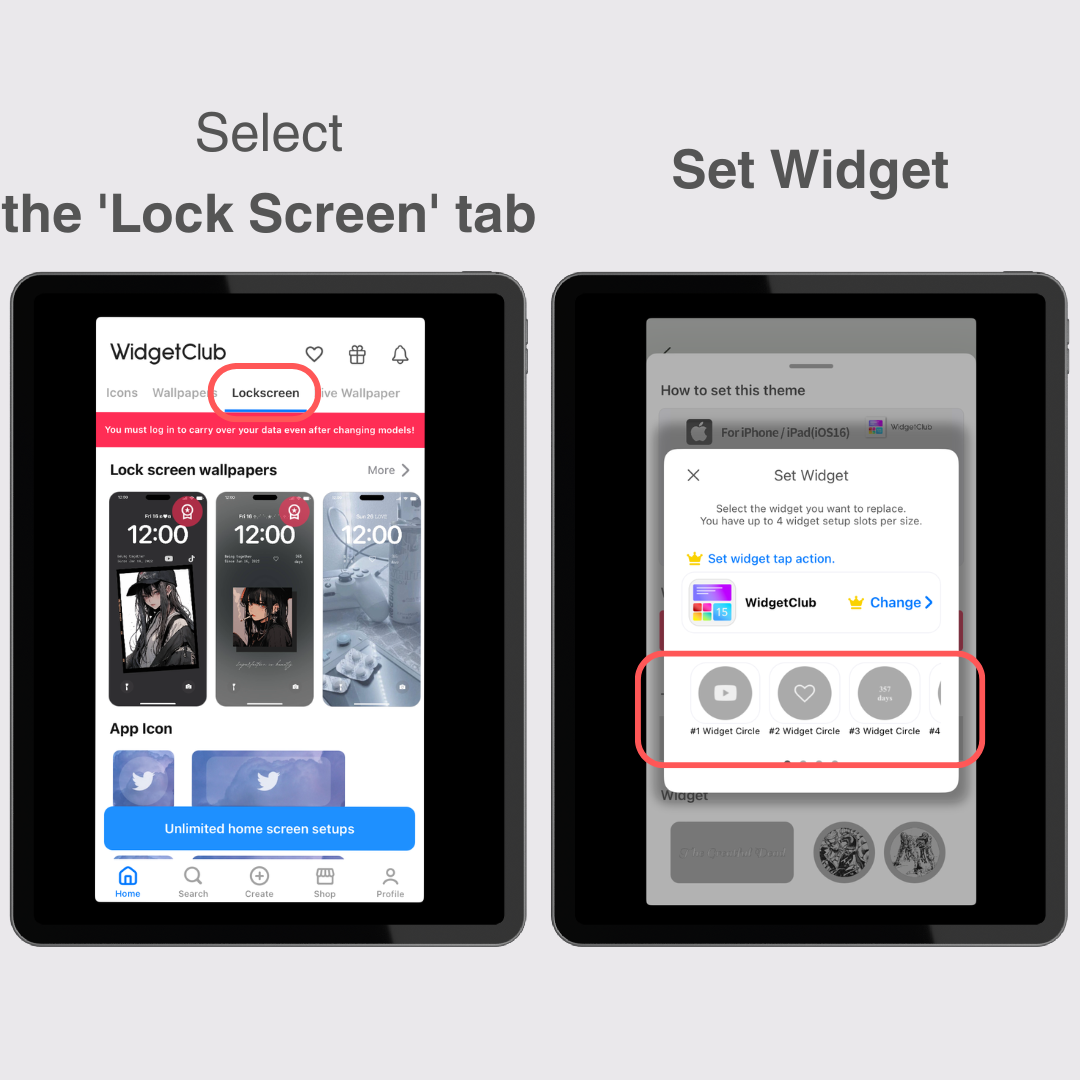
1. ปลดล็อคหน้าจอล็อค กดหน้าจอล็อคค้างไว้ จากนั้นแตะไอคอน เครื่องหมายบวก (+) ที่มุมขวาล่างหรือเครื่องหมายบวก "เพิ่มใหม่" ที่ด้านขวาสุด
2. แตะ "รูปภาพ" และเลือกวอลล์เปเปอร์หรือภาพพื้นหลังที่คุณดาวน์โหลดจาก WidgetClub
3. หากคุณได้ตั้งค่าข้อความจากเทมเพลต ให้แตะวันที่ที่ด้านบนและเลือก ข้อความ (วิดเจ็ตอินไลน์) ที่คุณตั้งค่าจาก WidgetClub
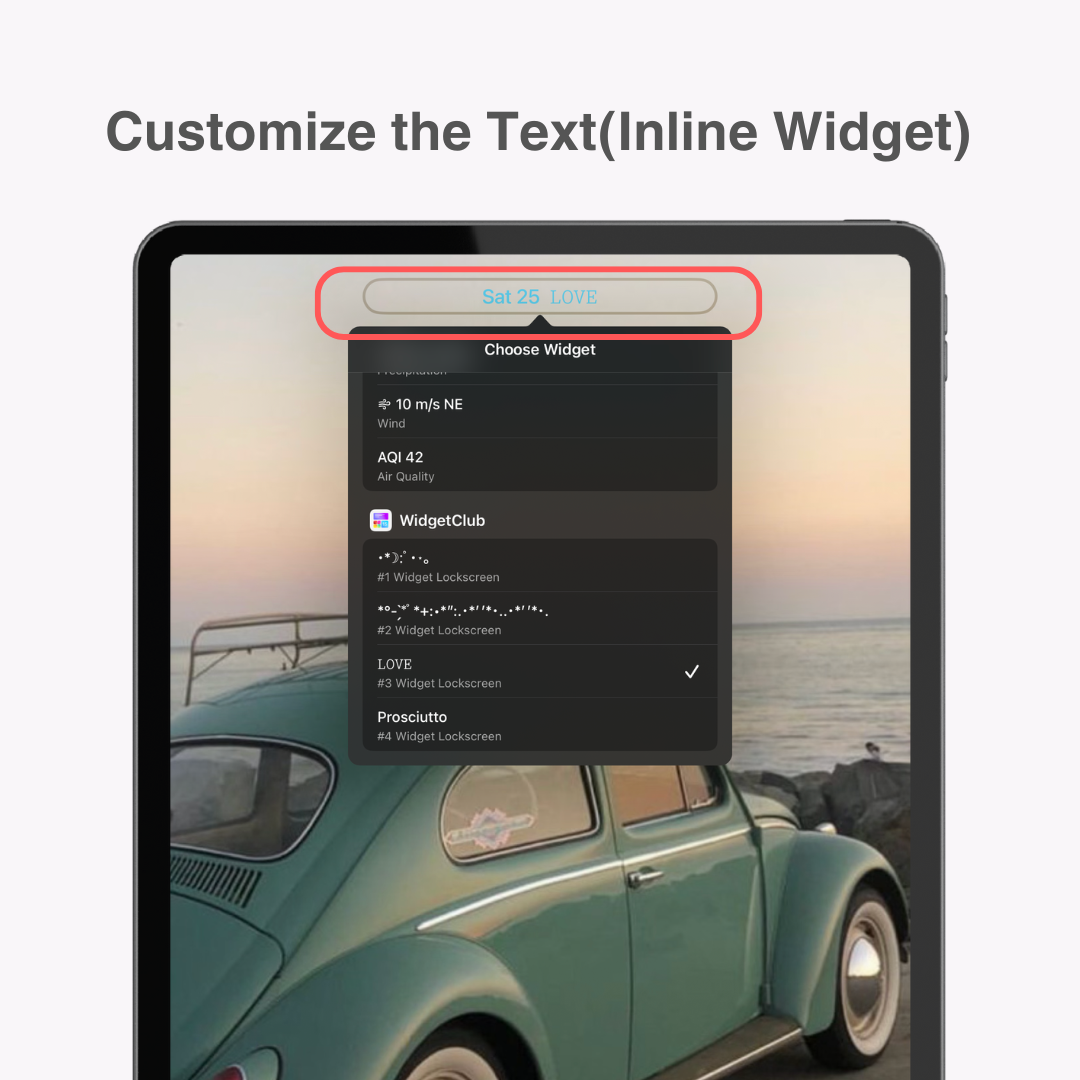
4. แตะ "เพิ่มวิดเจ็ต" เลือก WidgetClub จากด้านซ้าย หรือพิมพ์ "WidgetClub" ในกล่องค้นหาเพื่อเพิ่มวิดเจ็ตที่คุณสร้างขึ้น
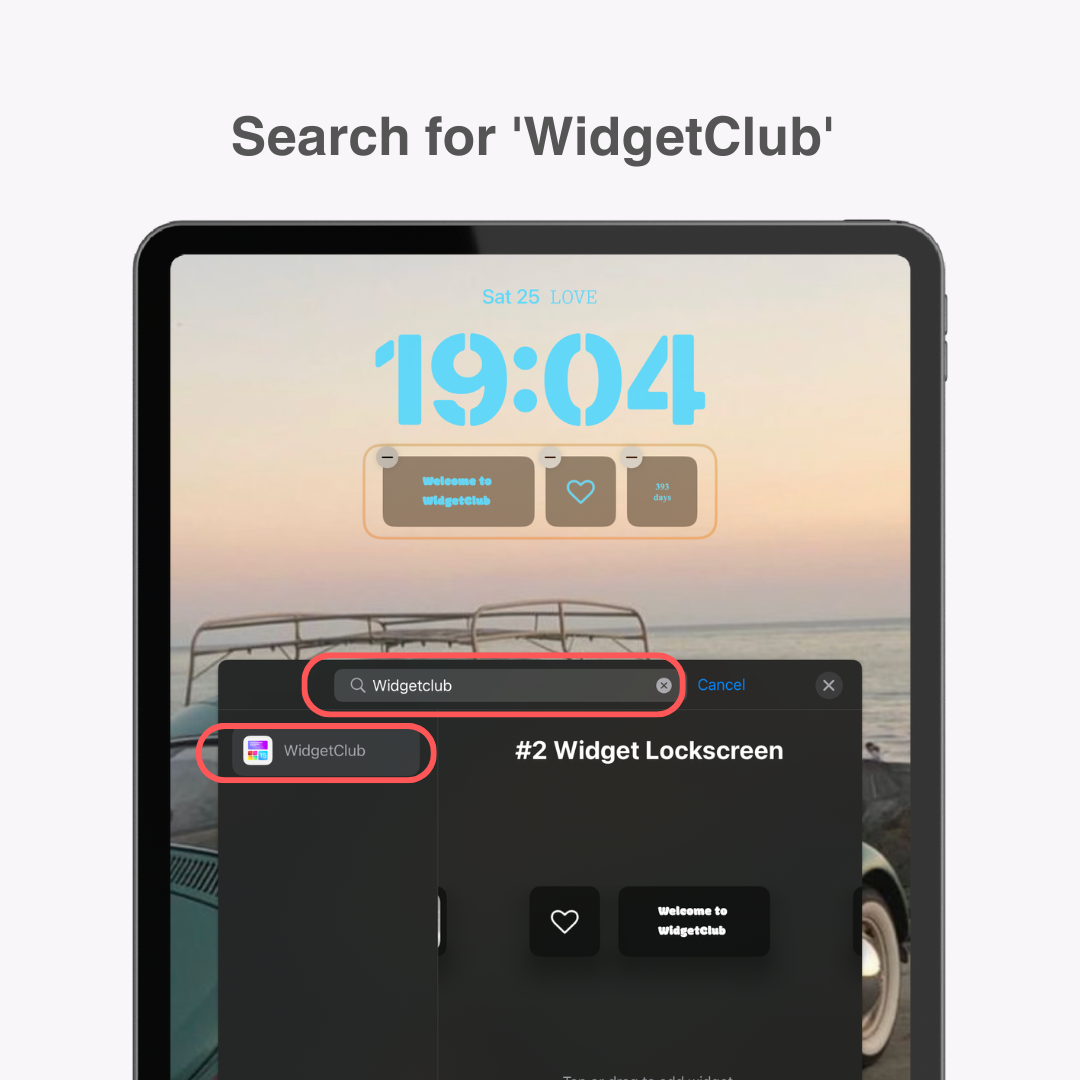
5. หมุนหน้าจอเป็นแนวนอนและเพิ่มวิดเจ็ตที่คุณสร้างใน WidgetClub เช่นกันจาก "เพิ่มวิดเจ็ต" ทางด้านซ้าย
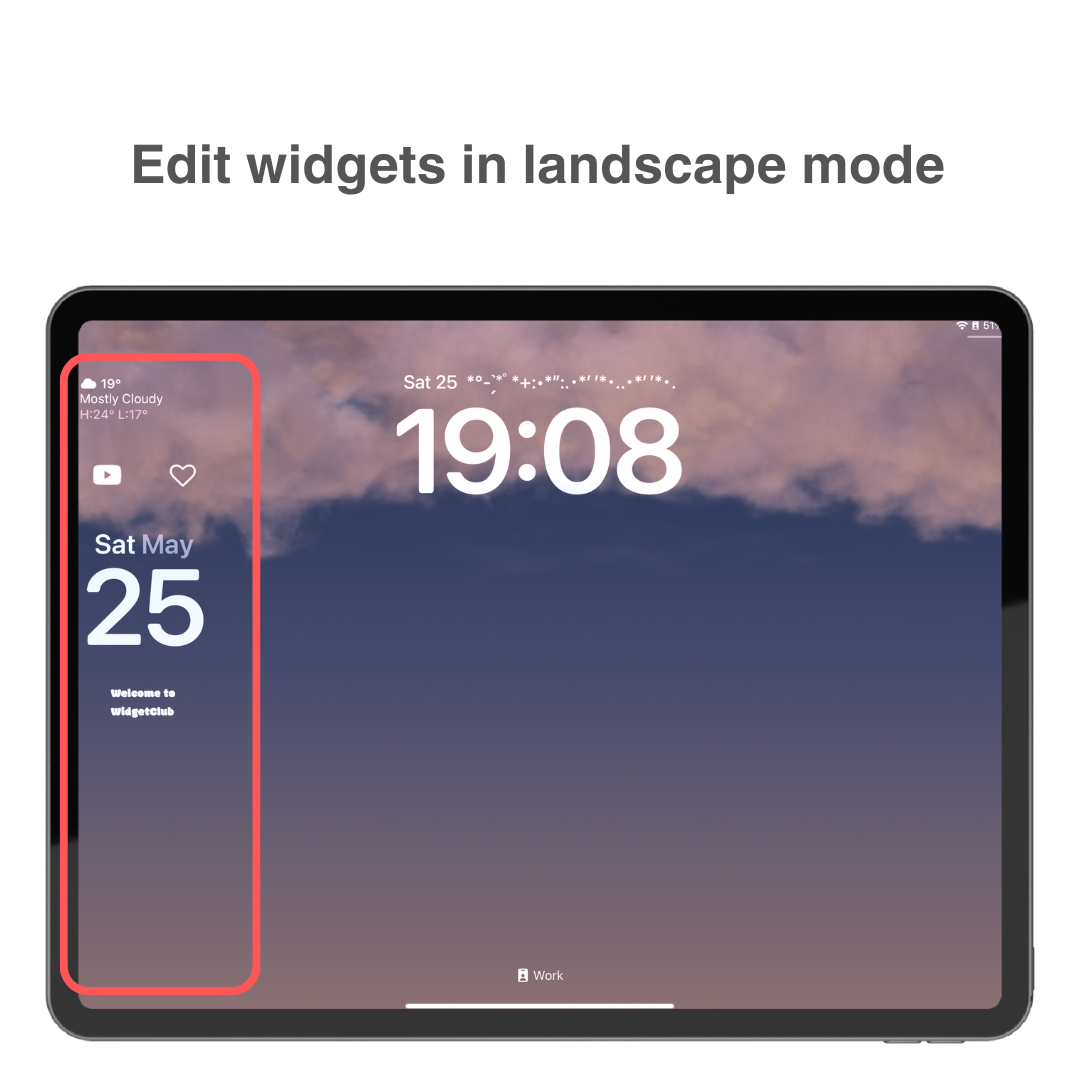
หมายเหตุ: หากวิดเจ็ตของ WidgetClub ไม่ปรากฏขึ้น โปรดลองอัปเดตแอปหรือรีสตาร์ทอุปกรณ์ของคุณ
ด้วยขั้นตอนเหล่านี้ คุณจะสามารถออกแบบ หน้าจอล็อคที่มีสไตล์ เฉพาะตัวของคุณได้อย่างแน่นอน!
บทความนี้อธิบายวิธี ปรับแต่งหน้าจอล็อค iPad ของคุณ ตั้งแต่พื้นฐานจนถึงการตั้งค่าที่มีสไตล์
ใครก็ตามสามารถปรับแต่งหน้าจอ iPad ของตัวเองได้อย่างง่ายดายตามต้องการ ดังนั้นโปรดใช้สิ่งนี้เป็นข้อมูลอ้างอิง